Uncheckit Program: co to jest wirus i jak go usunąć
W Internecie od dłuższego czasu swobodnie biegnie jakiś Uncheckit program. Co to jest aplikacja, wiem nie wszyscy użytkownicy i spaść na przynętę. Jak napisane przez twórców, aplikacja jest bardzo potrzebne narzędzie, które jest niezbędne do każdej surfer internetu. Ale to jest?
Uncheckit Program: co to jest?
Sama aplikacja, jak się okazuje, pochodzi z Chin, gdzie w ostatnich latach przychodzi zbyt wiele zagrożeń. I to nie jest wyjątek – Uncheckit aplikacji. Czym jest ten program w sensie ogólnym? Tak to jest wirus porywacz prawdziwa przeglądarka.
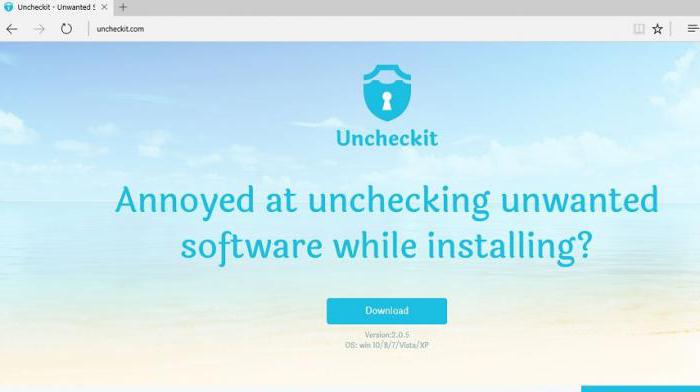
Na komputerze po zainstalowaniu aplikacja pobiera niektóre programy pobrane z niezaufanych źródeł, i jest ustawiony jako narzędzi partnerskich, rzekomo pomagają uniknąć instalowania zbędnych składników aplikacji w trybie standardowym (w trybie zaawansowanym użytkownik może strzelać kleszcza ze zbędnych elementów). Uncheckit aplikacji jak jak to czyni go. Jednak po uruchomieniu programu zaczynają się problemy.
Szkody spowodowane przez użytkownika
Pierwszym objawem jest zmiana strony głównej w przeglądarce i niezwykle utrudnia poszukiwania, ogromną ilość reklam i przekierowania do dziwnych witryn.
Dobrze, jeśli tylko ona. Ale wirus może w tle ustawić ogromną liczbę innych programów, aby dodać rozszerzenia do przeglądarek, przekazać dane osobowe użytkownika na serwerach rozwoju wirusa, a także tworzyć własne banery i różnorodne menu rozwijanych w przeglądarkach Wed (pop-up).
Uncheckit: jak usunąć aplikację? proces budowy
Spójrzmy teraz na kwestiach związanych ze zbycia tej podstępnej groźby. Jak usunąć Uncheckit z komputera? Po pierwsze, trzeba zadzwonić standard „Task Manager” i zatrzymać wszystkie procesy związane z pracą wirusa.
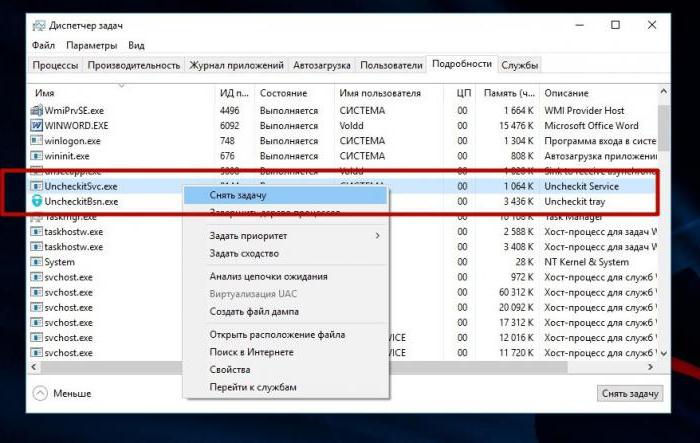
Co do zasady, nie może być kilka, współbieżne. Do tej pory, istnieją cztery wersje:
- Uncheckit.exe;
- UncheckitInst.exe;
- UncheckitSvc.exe;
- UncheckitBsn.exe.
Jeśli jeden lub więcej z tych procesów są aktywne, konieczne jest, aby uczynić obowiązkowym zakończeniu ich pracy przez naciśnięcie odpowiedniego przycisku.
Ponadto pożądane jest, aby wyłączyć program z listy startowej, jeśli był jeden. Można to zrobić tutaj lub użyć do uzyskania dostępu do msconfig lista poleceń. Jeśli nie zostanie to zrobione, podczas ponownego uruchamiania systemu wirus może być ponownie aktywowana, a wszystkie działania mające na celu usunięcie stanie się bezsensowne.
Średnia deinstalacji
Teraz wystarczy włączyć się do kwestii , jak usunąć program Uncheckit. Na początek, można użyć standardowej metody. W „Panelu sterowania” wybierz Programy i funkcje sekcję.
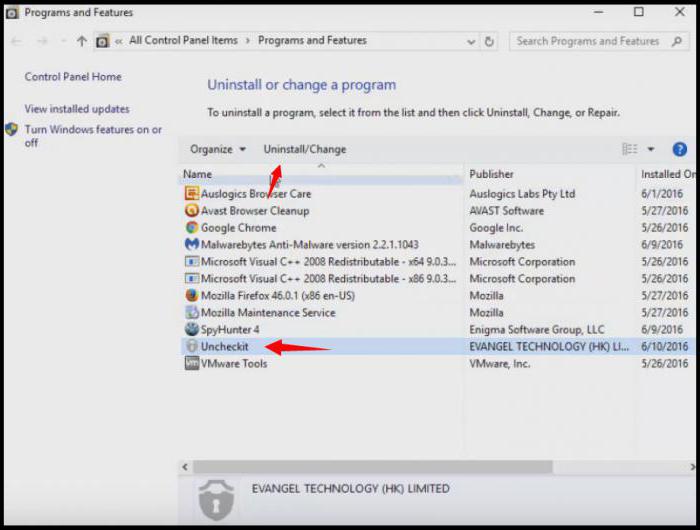
Aplikacja sama znajduje się na liście zainstalowanych aplikacji wyświetlany jest ukryty i nie wszędzie. W tym przypadku wystarczy użyć proces deinstalacji. Ale to nie wszystko, że trzeba podjąć.
Ręczne usuwanie plików resztkowych
Teraz kilka słów o Uncheckit aplikacji. Co to jest, to jest już jasne, ale tutaj jest problem – wbudowany w Windows Uninstaller w niektórych przypadkach całkowicie usunąć wirus nie może. Więc musimy to zrobić ręcznie.
Wzywa średnia „Explorer” lub inny menedżer plików w pasku wyszukiwania ustawić warunki wstawić nazwę programu (Uncheckit). Zasadą jest, że pliki będą znajdować się na partycji systemowej (dysk C). Wszystkie znalezione elementy są usuwane (najlepiej z „Kosza”, zbyt).
klucze rejestru wyszukiwania
Tak więc, głównym treści są usuwane. Teraz możemy sprawdzić rejestr dla Uncheckit kryteriów. To daje użytkownikowi? A fakt, że w ten sposób można pozbyć się pozostałych klawiszy, które w niektórych przypadkach mogą ponownie uaktywnić wirusa.
Wywołać polecenie Edytor regedit w konsoli, „Run”, a następnie użyć, aby szukać albo odpowiedniego polecenia z menu Plik, lub kombinacji klawiszy Ctrl + F, gdzie pole wyszukiwania wpisać nazwę programu, jak zostało to przedstawione w poprzedniej sytuacji. Ponownie, wszystkie znaleźć klucz jest usuwany.
Odinstalowanie rozszerzenia w przeglądarkach
Wreszcie, należy w przeglądarce domyślnej, wprowadź konfigurację rozszerzeń (dodatki) i wyjąć odpowiedni dodatek, a następnie zmień stronę główną.
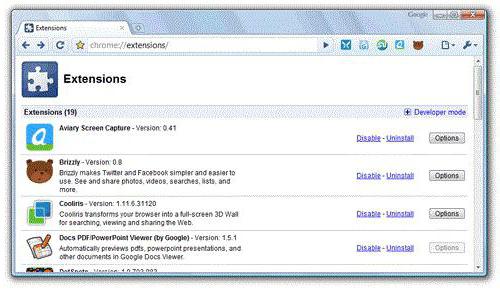
W przeciwnym razie możliwe jest, że użytkownik wraca do tego samego zasobu, w którym program został zainstalowany po uruchomieniu przeglądarki. Oznacza to, że powrotny penetracji wirusa w systemie nie można uniknąć.
Sprawdzić oprogramowanie antywirusowe i antyspyware
To wydaje się być wszystko. Ale półśrodków nie może być ograniczona. Aby mieć pewność, że program jest usuwany, jak mówią, w stu procentach, należy sprawdzić system co najmniej w pełnym wymiarze czasu antywirusowe i lepiej pobranie specjalnego narzędzia, takiego jak NARROWCASTING AdwCleaner i dokonać sprawdzenia z nim.
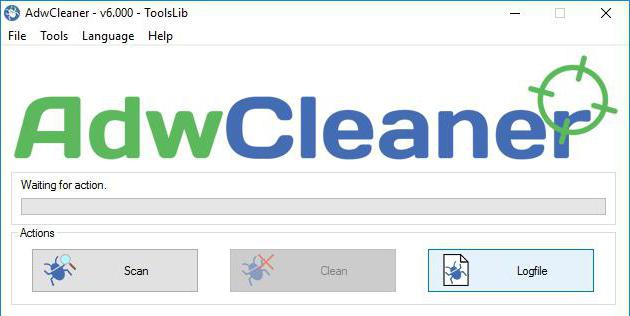
Prawdopodobnie testowanie systemu pod kątem obecności złośliwego oprogramowania adware i, a wynik nie będzie. To dobrze. Ale w końcu lepszego dostosowania systemu w kolejności, sprawdzając jego CCleaner użyteczność, które pomogą pozbyć się zbędnych skrótów.
Kilka słów na zakończenie
W ogóle, jeśli dasz rady jak zapobiegać przenikaniu takich zagrożeń na komputerze, należy zauważyć, że nawet wtedy, gdy program jest lepiej zobaczyć, co oferuje tryb niestandardowy i strzelać kleszcza siebie. Ponadto pobrane archiwum dystrybucja lub instalator początkowo być sprawdzane pod kątem wirusów, przy użyciu zwykłego skanera. W końcu i strony Wizyta wątpliwej treści nie jest zalecane. Wszelkie antywirusowy uruchomiony w trybie awaryjnym, w czasie rzeczywistym, daje takie ostrzeżenia, i nie mogą być ignorowane w każdym przypadku.












